Το AirPlay είναι ένα από τα πιο διακριτικά χαρακτηριστικά που μπορείτε να χρησιμοποιήσετε στις συσκευές Apple σας και μέσω αυτού, μπορείτε να αντικατοπτρίσετε τα πάντα σε μια Apple TV. Ενδέχεται να προκύψουν περιπτώσεις που η τηλεόραση που θέλετε να χρησιμοποιήσετε δεν διαθέτει πλαίσιο ρύθμισης Apple TV. Το ερώτημα που κάνουν πολλοί είναι, μπορούμε AirPlay σε τηλεόραση χωρίς Apple TV? Αυτό είναι δυνατό, και εδώ είναι οι μέθοδοι που μπορείτε να χρησιμοποιήσετε για να το κάνετε.
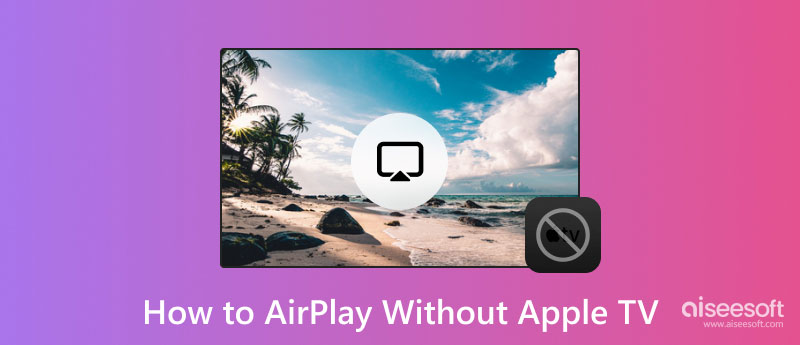
Για προβολή AirPlay χωρίς Apple TV, μπορείτε να χρησιμοποιήσετε έναν προσαρμογέα Lighting Digital AV/VGA ως υποκατάστατο. Για να το χρησιμοποιήσετε, απαιτείται HDMI προτού το συνδέσετε στην οθόνη της τηλεόρασης. Εάν θέλετε να μάθετε πώς να το χρησιμοποιήσετε, ακολουθήστε τα βήματα που έχουμε προσθέσει για να αντικατοπτρίσετε την οθόνη του iPhone σε μια τηλεόραση μέσω USB.

Το Chromecast είναι μια δημοφιλής εναλλακτική λύση που μπορείτε να αγοράσετε για να αντικατοπτρίσετε το τηλέφωνό σας σε μια τηλεόραση. Ίσως ψάχνετε ήδη έναν τρόπο να το χρησιμοποιήσετε, γι' αυτό προσθέσαμε έναν οδηγό σχετικά με το πώς λειτουργεί το AirPlay σε Smart TV χωρίς Apple TV χρησιμοποιώντας αυτήν τη συσκευή.

Όπως το Chromecast, έτος είναι μια δημοφιλής συνδεόμενη συσκευή που μπορείτε να χρησιμοποιήσετε για να αντικατοπτρίσετε μια οθόνη τηλεφώνου σε μια μεγαλύτερη οθόνη όπως οι τηλεοράσεις. Αυτό το άρθρο σάς διδάσκει πώς να παίξετε στο iPhone 6 χωρίς Apple TV.

Πολλοί ζητούν ήδη ένα σεμινάριο για το πώς να το AirPlay στην τηλεόραση χωρίς Apple TV. Ευτυχώς, η νέα έκδοση της έξυπνης τηλεόρασης LG υποστηρίζει τη λειτουργία AirPlay. Εάν το διαβάζετε ακόμα, σημαίνει ότι δεν έχετε πλήρη ιδέα για το πώς λειτουργεί, γι' αυτό θα σας διαφωτίσει.
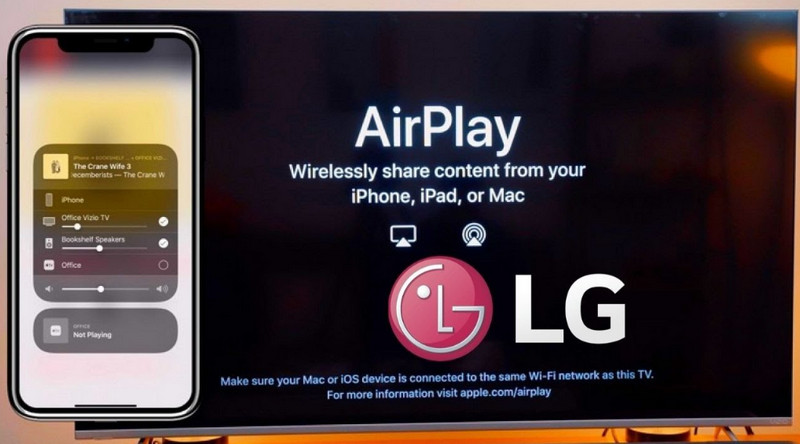
Μπορείτε να δοκιμάσετε το AirPlay χωρίς Apple TV χρησιμοποιώντας ένα Aiseesoft Phone Mirror; Ωστόσο, μπορείτε να το κάνετε αυτό μόνο σε οθόνες Windows ή Mac. Η εφαρμογή είναι εξαιρετικά εξαιρετική στην εκτέλεση αντικατοπτρισμού οθόνης του τηλεφώνου στην οθόνη του υπολογιστή. Καθώς αρχίζετε να αντικατοπτρίζετε, δεν θα αντιμετωπίσετε καθυστέρηση στον κατοπτρισμό οθόνης που θα μπορούσε να σας ενοχλήσει ενώ παρακολουθείτε ή παίζετε.
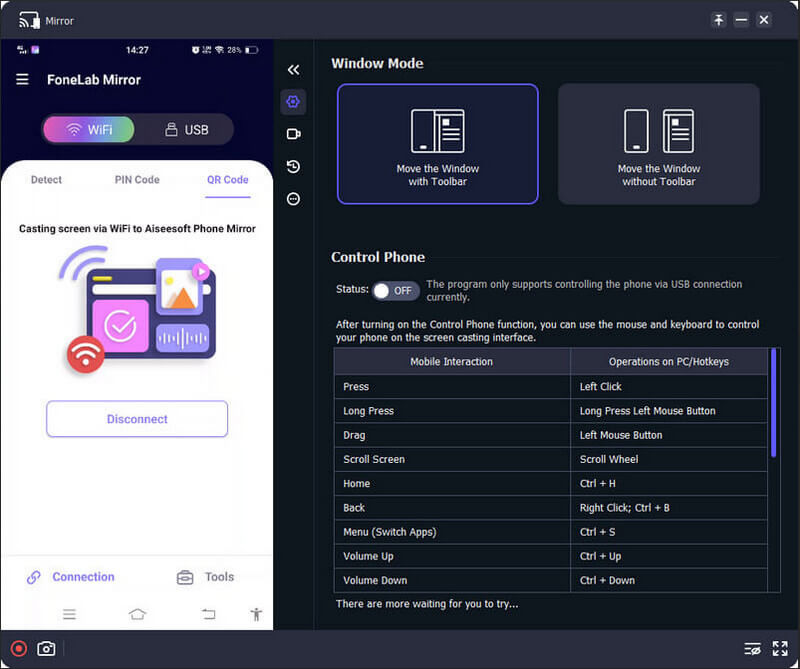
Είτε χρησιμοποιείτε μια οθόνη συσκευής iOS είτε Android, ο αντικατοπτρισμός της σε μια οθόνη επιτραπέζιου υπολογιστή είναι καθαρά ικανοποιητικός και μπορείτε να το κάνετε αμέσως με λιγότερη ρύθμιση. Δεν χρειάζεται να συνδέσετε το τηλέφωνο και τη δευτερεύουσα οθόνη μέσω καλωδίου, επειδή η εφαρμογή υποστηρίζει την ασύρματη σύνδεση. Όσο εντυπωσιακό κι αν φαίνεται, υπάρχουν περισσότερες δυνατότητες που θα θέλατε να σκεφτείτε να χρησιμοποιήσετε εδώ. Εάν θέλετε να κατεβάσετε την εφαρμογή, κάντε κλικ στο κουμπί λήψης παρακάτω και απολαύστε τον κατοπτρισμό οθόνης όσο το δυνατόν περισσότερο.
100% ασφαλής. Χωρίς διαφημίσεις.
Απαιτεί το AirPlay σύνδεση στο Διαδίκτυο;
Ναι, AirPlay χρειάζεται σύνδεση στο Διαδίκτυο, μερικές φορές χρειάζεται να ανοίξετε το Bluetooth. Εάν και οι δύο συσκευές είναι συνδεδεμένες στο δίκτυο και μπορούν πλέον να λειτουργούν online, αλλά εξακολουθούν να δυσκολεύονται να εντοπίσουν, θα πρέπει να ελέγξετε εάν και οι δύο είναι συνδεδεμένες στο ίδιο όνομα WLAN.
Πώς να αντικατοπτρίσετε μια οθόνη iOS σε μια τηλεόραση χωρίς AirPlay;
Αντί να χρησιμοποιείτε τον ασύρματο τρόπο σύνδεσης της οθόνης iOS με μια δευτερεύουσα συσκευή, μπορείτε να χρησιμοποιήσετε έναν προσαρμογέα ψηφιακού AV της Apple plug-in. Μπορείτε να αγοράσετε αυτήν τη συσκευή μόνο στην αγορά, αλλά μην ξεχάσετε να αγοράσετε ένα καλώδιο HDMI γιατί χρειάζεται συνδέστε το iOS στην τηλεόραση.
Γιατί δεν έχω το AirPlay στο iOS;
Εάν έχετε iOS παλαιότερο από το iOS 5, δεν μπορείτε να χρησιμοποιήσετε το AirPlay επειδή δεν υποστηρίζεται σε παλαιότερες εκδόσεις.
Συμπέρασμα
Μπορείτε να χρησιμοποιήσετε το AirPlay χωρίς Apple TV? Η επιλογή κατοπτρισμού οθόνης που παρέχει το AirPlay δεν περιστρέφεται μόνο γύρω από το Apple TV. Μην ανησυχείτε άλλο! Το σεμινάριο που προσθέσαμε εδώ σάς καθοδήγησε στον ασφαλέστερο τρόπο αντικατοπτρισμού της οθόνης iOS σας μέσω του AirPlay, ακόμη και χωρίς να τη συνδέσετε σε Apple TV. Εάν θέλετε να συνδέσετε την οθόνη σας iOS με Windows και Mac, έχουμε προσθέσει μια επιλογή για εσάς: την Aiseesoft Phone Mirror. Είναι μια εφαρμογή αφιερωμένη στον τέλειο αντικατοπτρισμό οθόνης που θα χρειαστείτε ποτέ!

Το Phone Mirror μπορεί να σας βοηθήσει να μεταδώσετε την οθόνη του τηλεφώνου σας στον υπολογιστή σας για καλύτερη προβολή. Μπορείτε επίσης να εγγράψετε την οθόνη iPhone/Android ή να τραβήξετε στιγμιότυπα όπως θέλετε κατά τη διάρκεια του mirroring.
100% ασφαλής. Χωρίς διαφημίσεις.